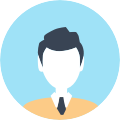本篇给新同学扫盲一下多套UV
3dmax先打开菜单 工具-通道信息,然后新建一个小球,可以观察到,这个新建的小球只有一套uv,就是这个ID 1:贴图
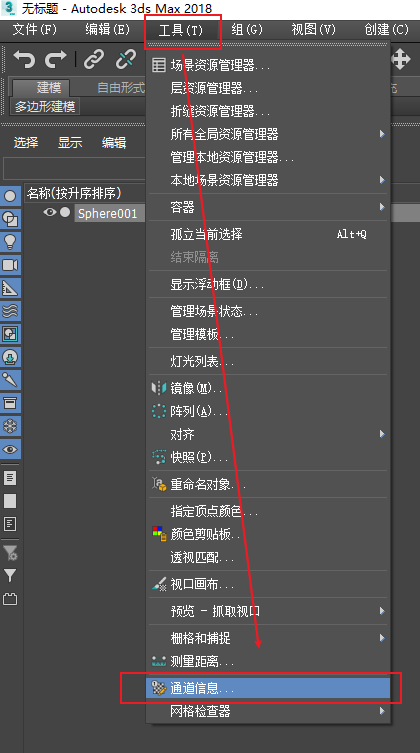
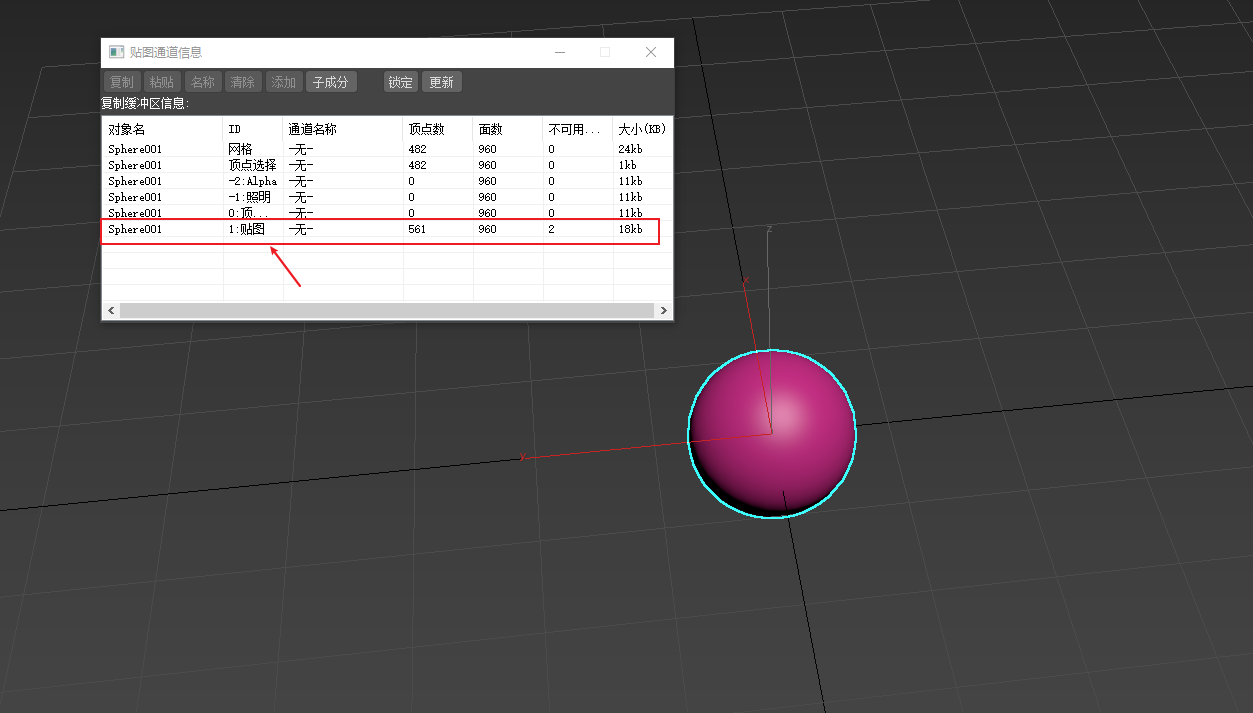
然后添加一个"UVW展开"修改器,来查看他的uv是什么样的:
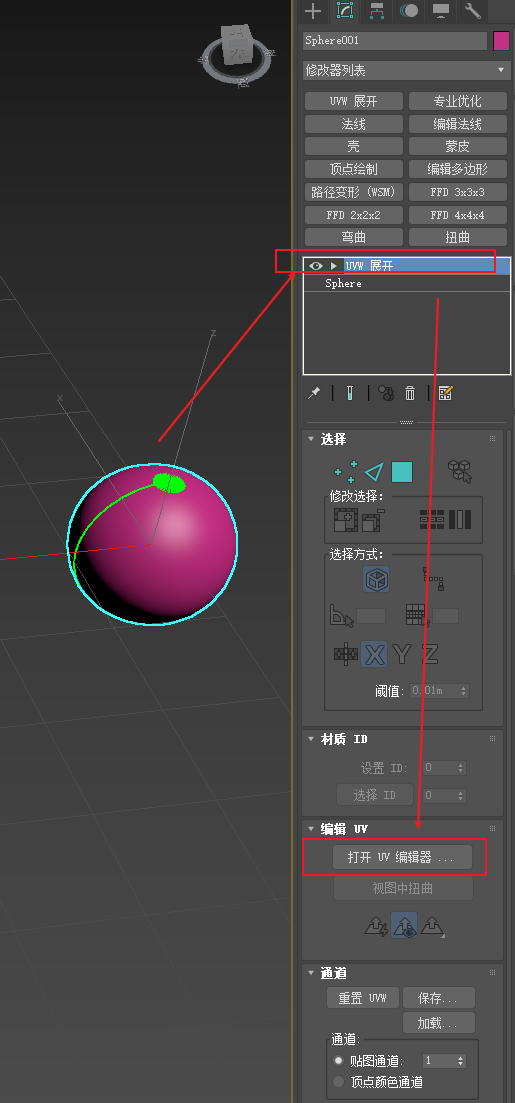
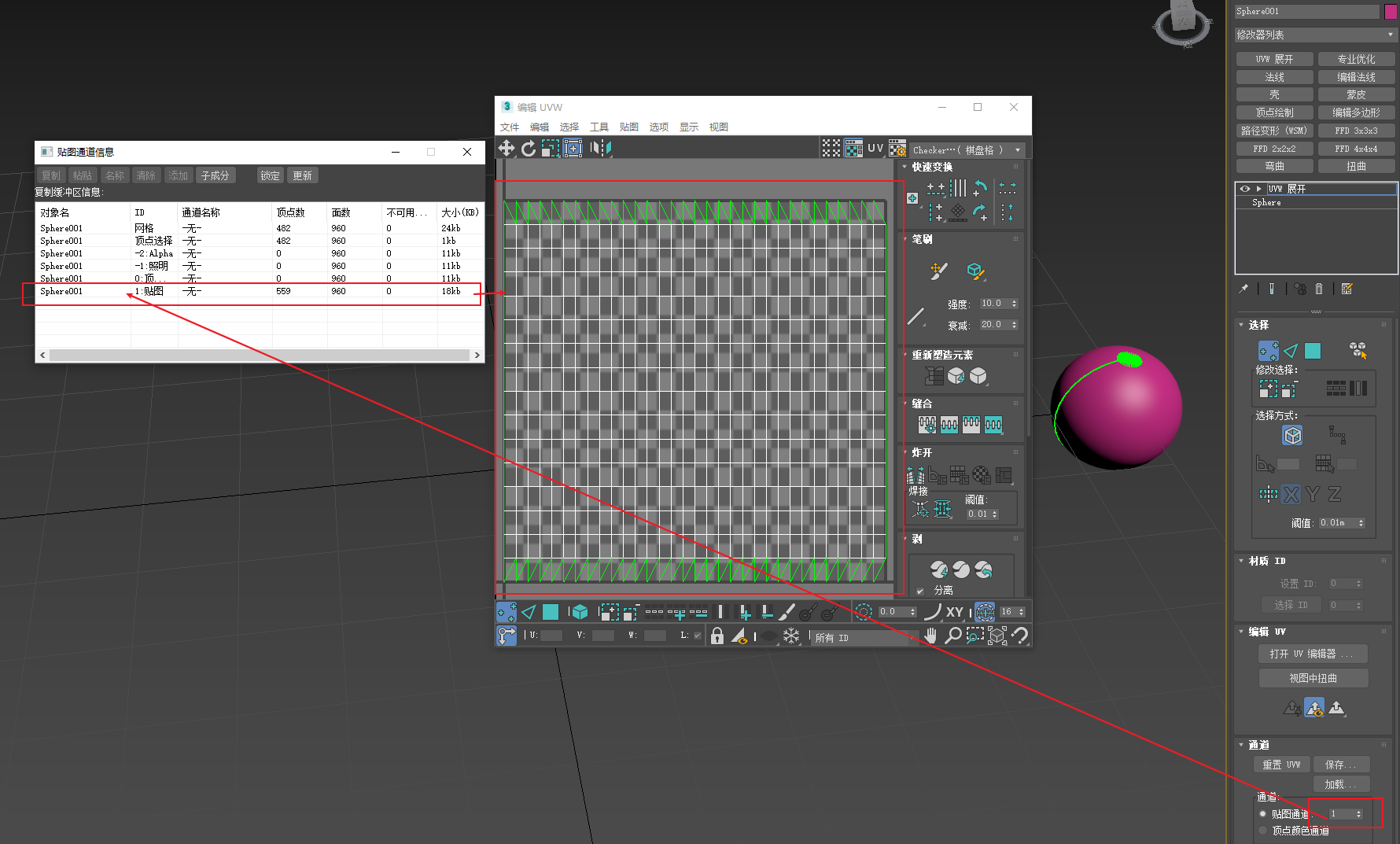
看上图, 右侧通道下面的 贴图通道为1, 表示第一套uv的uv是上面这种样式的.
那么我们来添加第二套uv.添加第二套uv大概有两个方法, 这两套其实都是换汤不换药的方法, 一样的效果
重点重点需要记忆的: 只要你添加过第二套uv, 塌陷后, 就会一直存在第二套uv, 即使你导入导出fbx,都不会删掉第二套uv. 除非你主动执行删除其他uv的操作.才会删除掉第二套以上的uv. uv多了会增大模型的文件大小
方法1:
每次塌陷掉现在的修改器, 新加一个uvw展开, 把通道的数字改成2, 但这个方法不太好, 因为塌陷掉修改器, 想改之前球的布线和面数就不可以了. 所以能不用这个方法就不用. 修改器尽量都要保留着, 这样可以一直改之前的内容.
方法2:
新增加一个uvw修改器,把贴图通道改为2,他会提示一个对话框. 这是什么意思呢?
解释:
1 如果你就想看看第二套是什么样子的,不想改uv, 就点放弃. 放弃就是不修改任何操作.
2 如果你想把第一套的uv复制到第二套uv上, 就点移动.
注意:
3dmax始终会保持模型有uv. 所以正常你点放弃. 如果没有添加过第二套uv.3dmax则会用平面投射你的uv. 表现为第二套uv是个平铺的uv. 如果本身你已经有第二套uv.那么点放弃后. 会只是观看你的第二套uv.
所以你要是看已经存在的第二套uv.或者更改已经存在的第二套uv.就点放弃.
你想自己重铺uv. 那无所谓点那个. 有复制需求的话,点移动, 没什么需求的话, 建议点放弃.
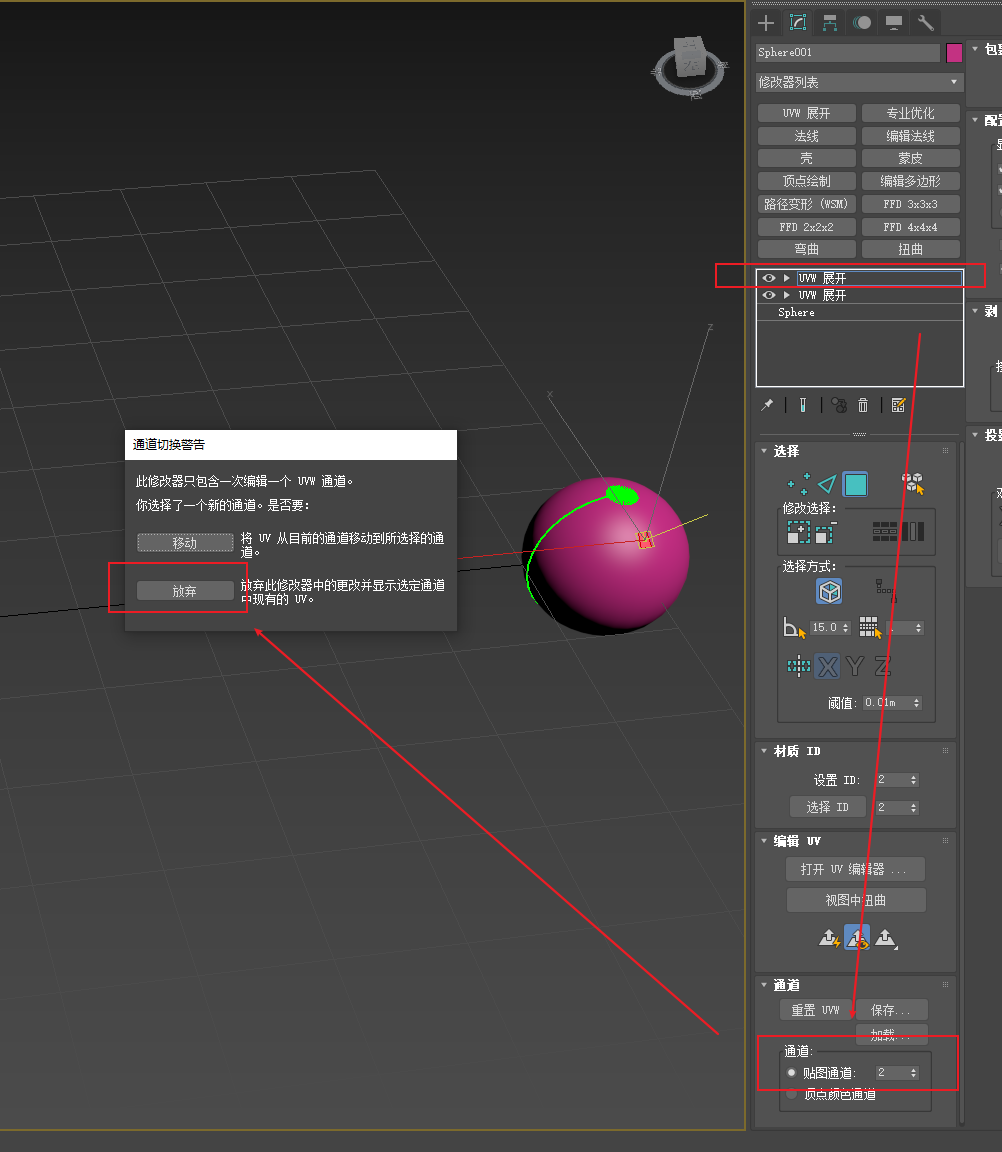
下面是点放弃后的操作. 因为这里是第一次创建第二套uv.所以放弃后, 3dmax用平面映射了一次,形成了球的顶视图的这个uv
你自己做的模型,放弃后, 则会产生一个平面映射的uv
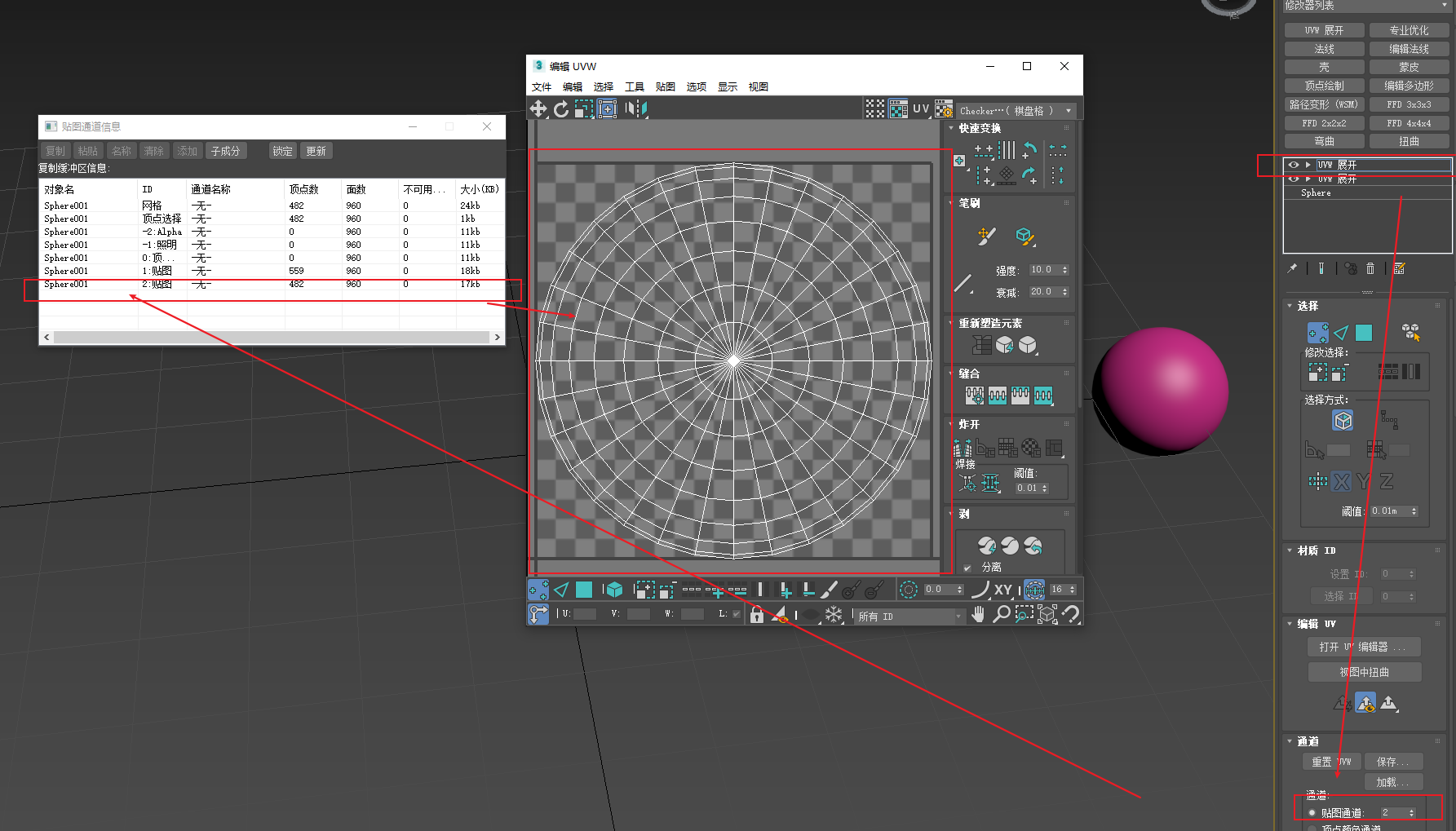
下面是点移动后的uv: 会复制第一套uv到这边. 同时不影响第一套uv. 第一套uv是不会因为这个操作变样子的.放心.
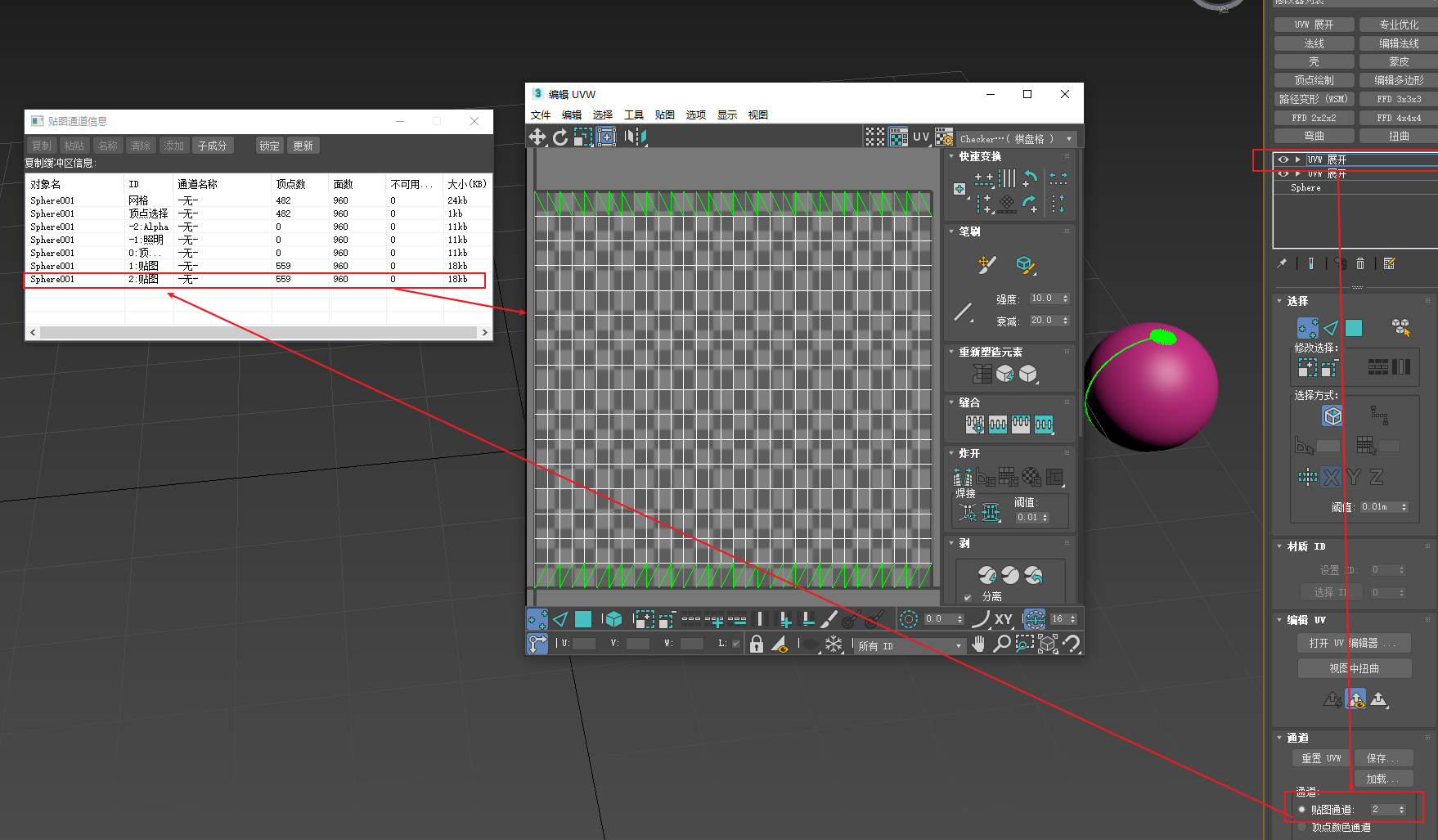
这个时候, 你要处理第二套uv的时候,别忘了保证下面那个通道是2.
这里重点说明一下:
一般制作环节,可能会把第二套uv用作模型的遮罩, 那么一般是需要第二套uv是展平的.
比如一个球, 正常一套uv是默认展平的. 所以. 你要是打算做第二套uv, 一定要先做第二套uv .提前先把第一套uv复制到第二套uv上
这样第二套uv就也变成了展平状态. 你再改第一套uv,就无后顾之忧了
但是如果你先改动了第一套uv.比如说先做好了那种水晶材质的uv. 想着第二套做个遮罩, 则弄不成了. 因为第二套默认是给你用平面做了映射的,.会是个球形状的uv,不是那种一个矩形面的uv. 无法用作遮罩了. 就只能重新做这个模型.
(虽然3dmax提供了个导入uv的功能. 经测试不怎么好用. 所以最好制作还是优先制作二套uv)
----------------------------------------------------------------------------------------------------------------------------------------
如果你现在不想要这个第二套uv了, 那么直接把这个新增的uvw展开删了就好. 但是不要塌陷, 塌陷这个第二套就会一直存在了.
删除这个修改器,点垃圾桶.
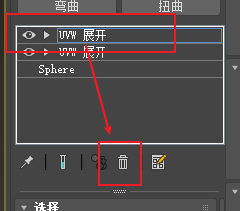
垃圾桶删除后,只剩第一套uv
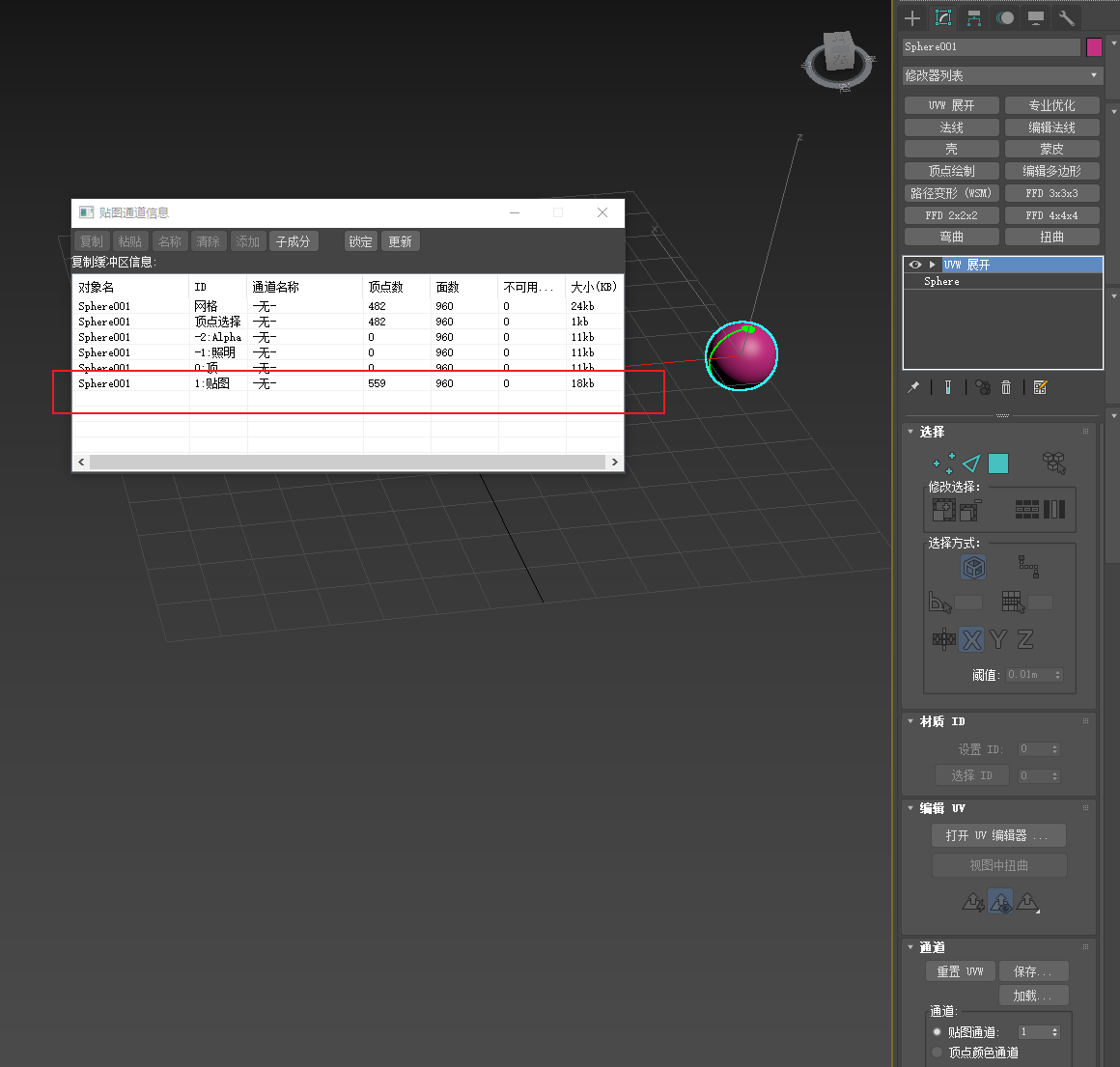
如果右键塌陷后,那么就会一直存在这个第二套uv了
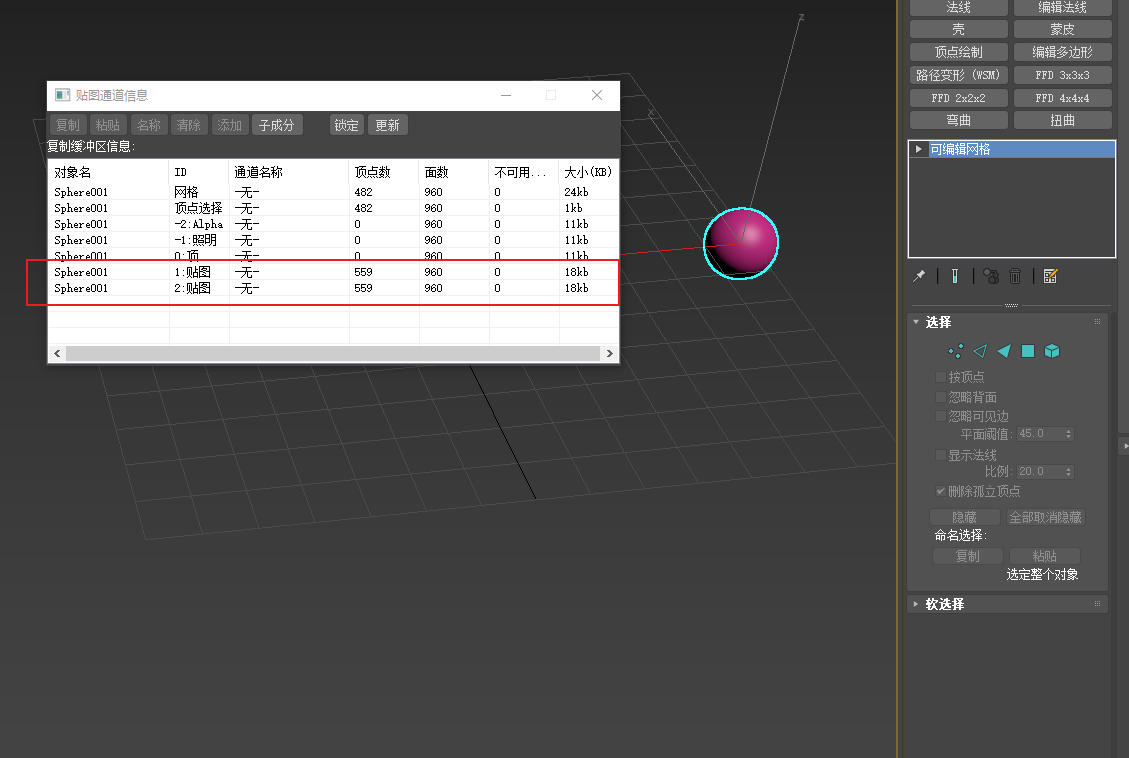
那么还能怎么删除这个第二套uv呢? ,在这个贴图通道信息里清除就行了:
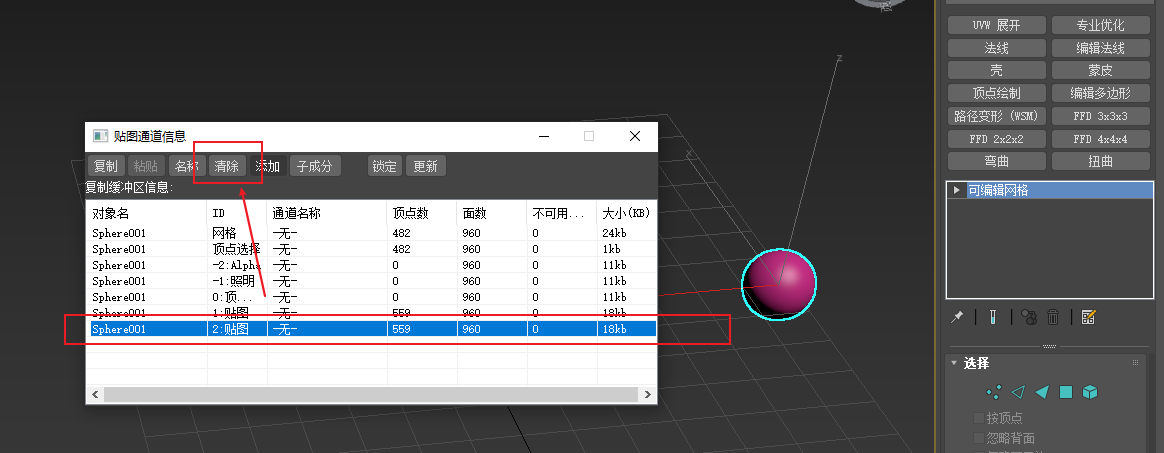
然后会增加出一个修改器来. (这个修改器也能直接在命令里找到), 再次塌陷, 就会删除第二套uv了:
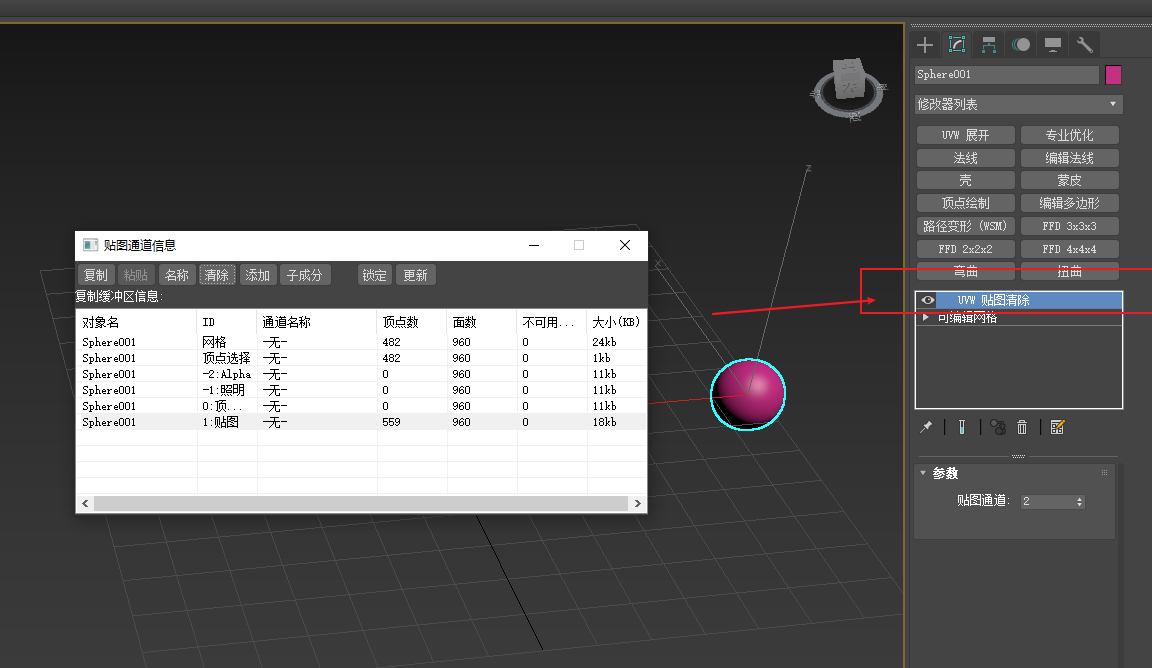
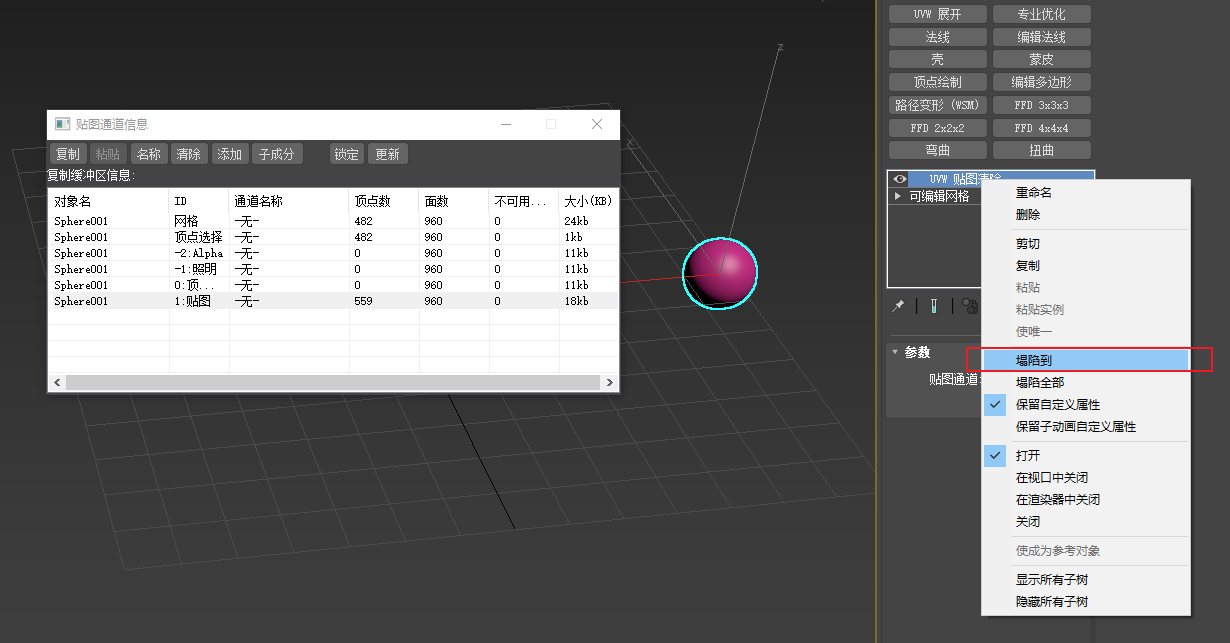
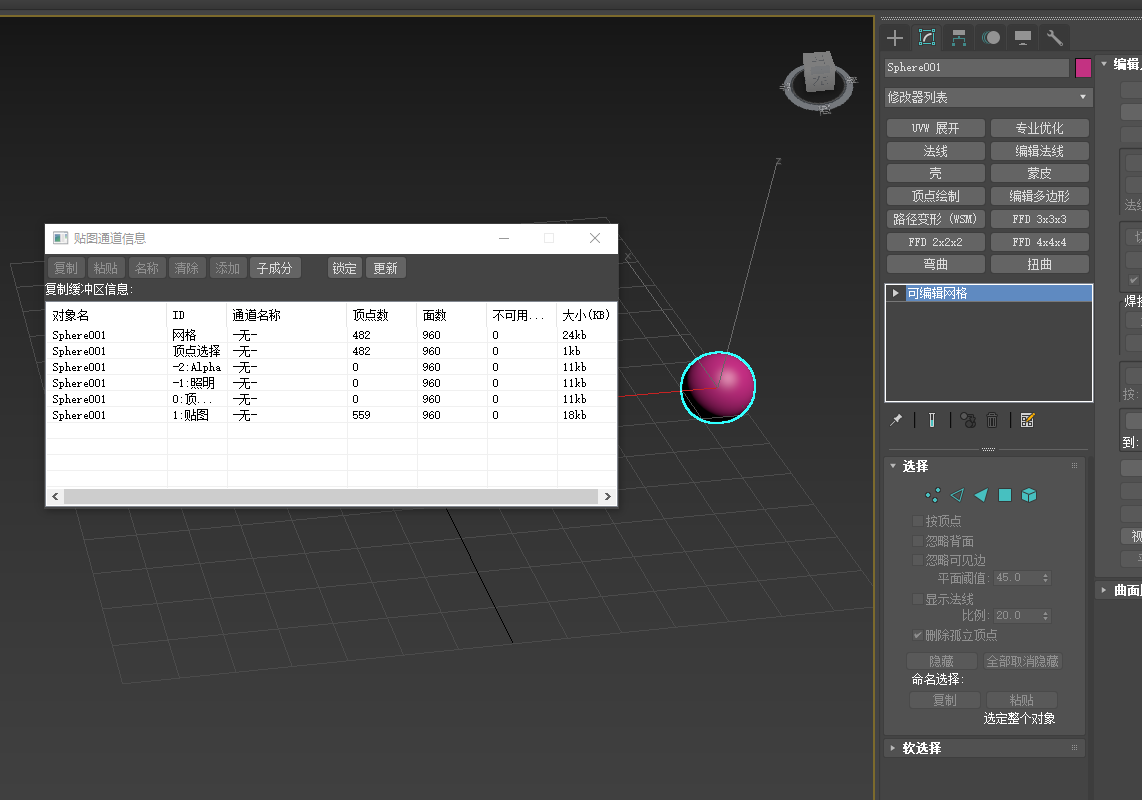
后面文章会讲解多UV在UE4里的运用